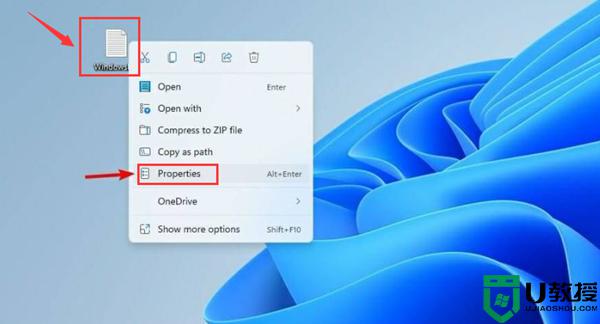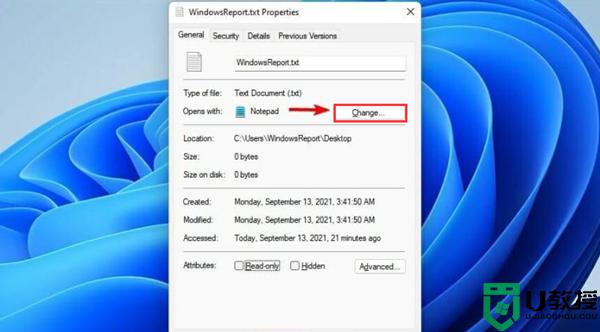我们在电脑上打开某个软件或程序时,都会有其默认的打开方法,有时候可能需要对默认的打开方式进行修改,要怎么操作呢?win11是新推出的系统,要怎么对win11的默认打开方式进行修改呢?下面就由小编来给大家解答一下吧。
具体方法如下:
1、鼠标单击需要更改的文件,找到Properties属性选项。
2、在打开的菜单窗口中找到change按钮。
3、选择新的打开方式,点击OK键确定保存即可。
以上就是win11怎样更改默认打开方式的全部内容,有遇到相同问题的用户可参考本文中介绍的步骤来进行修复,希望能够对大家有所帮助。


 时间 2022-12-08 16:24:48
时间 2022-12-08 16:24:48 作者 admin
作者 admin 来源
来源